Blanco y negro
En esta lección trataremos sobre la conversión de imagenes a blanco y negro, tonos sepia y empezaremos a hacer algo de coloreado.
Como ejemplo usaremos la imagen que teneis a continuación.
A la hora de convertir una imagen a blanco y negro os recomiendo que de requerir algun ajuste de revelado, solo useis reduccion de ruido, enfoque y reencuadre, y de ser necesario el ajuste de rango dinamico lo apliqueis una vez realizada la conversión, aunque si usais capas de ajuste como os he enseñado siempre podeis reajustarlas en cualquier momento.
La conversion a blanco y negro se puede realizar de muchas formas distintas, en esta leccion os explire las dos formas mas comunes de realizarla, pero antes recordad por seguridad duplicar la capa base seleccionandola y pulsando CONTROL + J y trabajar sobre esta nueva capa, de este modo mantendreis la imagen original por si la necesitais para colorear o algun otro ajuste.
Tambien aclarar que Photoshop no convierte la imagen a blanco y negro sino capas de ella, es decir, que podemos tener capas en blanco y negro y capas en color.
BN Básico: Desaturación
La manera mas sencilla de convertir una imagen a blanco y negro es desaturandola.
Normalmente los resultados obtenidos de esta manera no son satisfactorios, aunque habra ocasiones en que sea suficiente.
Para realizar la desaturación simplemente debemos pulsar en el menu superior sobre Image ( Imagen ), Adjustments ( Ajustes ), Desaturate ( Desaturar ), o pulsar CONTROL+MAYUSCULAS+U.
Como podemos observar el resultado es demasiado oscuro, sin contraste ni vida, podriamos intentar arregarlo con una Capa de Ajuste de tipo Levels pero no es recomendable, cuando el resultado de desaturate no es satisfactorio como en esta ocasion usaremos el segundo metodo de conversión a blanco y negro que explico mas adelante.
La desaturación tambien podemos aplicarla mediante una Capa de Ajuste del tipo Hue/Saturation ( Tinte / Saturación ), de este modo la operación no sera destructiva.
Tinte/Saturación
La ventana de ajuste de Hue/Saturation es muy sencilla, consta de 3 deslizables, el primero Hue ( Tinte ) modifica la tonalidad de la imagen rotando todo el espectro de color, el segundo Saturation ( Saturacion ) modifica la saturacion de color de la imagen, y el ultimo Lightness ( Luminosidad ) modifica la luminosidad de la imagen añadiendo blanco o negro, si movemos el deslizable hacia la derecha añadiremos blanco hasta convertir la imagen en totalmente blanca, y hacia la izquierda añadiremos negro hasta convertir la imagen en totalmente negra.
Si movemos el deslizable Saturation ( Saturacion ) totalmente a la izquierda el resultado obtenido es identico a Desaturate ( Desaturar ).
Como ya he comentado no es recomendable usar este metodo para convertir a blanco y negro nuestras imagenes, en cambio lo aplicaremos para conseguir tonos sepia.
Tonos Sepia
Un tono sepia es similar a una imagen en blanco y negro, pero tiene un tinte de color, normalmente un tono entre amarillo y marron, aunque podemos usar cualquier tono.
Para aplicar el tono sepia en primer lugar activaremos en la venta de ajustes la opción Colorize ( Colorear ), elegiremos un tono que nos guste moviendo el deslizable Hue ( Tinte ) y ajustaremos la Saturacion a un nivel bajo.
Antes de ver el segundo metodo de conversión a blanco y negro debemos entender que son los canales.
Canales
Toda imagen en color es una composición de 3 canales monocromáticos, cada uno de estos canales continene la información de luminancia del color correspondiente, el canal R ( Red, que contiene la información de luminancia del color rojo en la imagen ), el canal G ( Green, color verde ) y el canal B ( Blue, color azul ).
La mezcla de estos 3 canales, genera los diferentes colores de la imagen, por ejemplo, imaginad que tenemos una foto de una rosa roja con un fondo de verde, en este caso en el canal R veriamos que la rosa es practicamente blanca ya que la rosa es muy roja, y en cambio en los canales G y B es mucho mas oscura pero no negra, ya que los tonos de la rosa no son rojo puro sino una mezcla de las 3 tonalidades, en cambio el fondo verde seria mas claro en el canal G y mas oscuro en los canales R y B.
Para ver los canales pulsaremos sobre Channels ( Canales ) en la paleta de las Capas, aqui veremos 4 canales, el canal RGB que es la imagen en color y como su nombre indica no es mas que la mezcla de los canales R G y B, y los canales Red ( R ), Green ( G ) y Blue ( B ) que nos interesan.
Al pulsar sobre cada uno de los canales lo veremos en el area de trabajo, y si pulsamos sobre el canal RGB volveremos a ver la imagen compuesta.
Como podemos observar cada uno de los canales es una imagen en blanco y negro, y por tanto los usaremos para realizar la conversión.
A la hora de convertir nuestra imagen a blanco y negro eligiremos el canal o canales que mas nos gusten, en el caso de la imagen de ejemplo vemos que el canal B es demasiado oscuro ya que la imagen no tiene apenas tonos azules, asi que lo descartamos.
En cambio los canales R y G son validos, siendo el canal R mas claro y el G mas oscuro, pero ambos tienen posibilidades y será preferencia personal de cada uno el usar uno u otro como punto de partida.
Una vez escogidos los canales que vamos a usar para convertir nuestra imagen a blanco y negro usaremos el Channel Mixer ( Mezclador de Canales ) para realizar la conversión.
BN Avanzado: Mezclador de Canales
Como siempre que nos es posible aplicaremos el efecto mediante una capa de ajuste, en este caso del tipo Channel Mixer ( Mezclador de Canales ).
En primer lugar para que el resultado de la mezcla sea una imagen en blanco y negro debemos activar la opción Monochrome ( Monocromo ) en la ventana de ajustes del Mezclador de Canales.
Como su nombre indica lo que hace este filtro es mezclar los canales con los porcentajes que indiquemos, si por ejemplo queremos usar unicamente el Canal R, pondremos un porcentaje del 100% al canal R y un porcentaje de 0% a los canales G y B.
Si queremos usar el canal R y G podemos por ejemplo poner un 80% al canal R y un 20% al canal B, es cuestion de ir jugando hasta obtener el resultado deseado.
En cualquier caso la suma de los tres porcentajes debe ser igual al 100% para mantener el nivel de luminosidad de la imagen.
Como podemos observar el resultado es muy superior a desaturar la imagen.






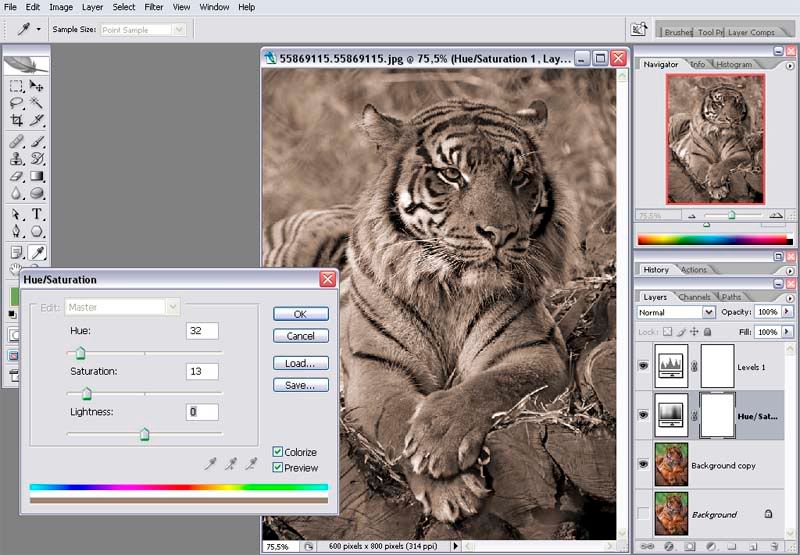
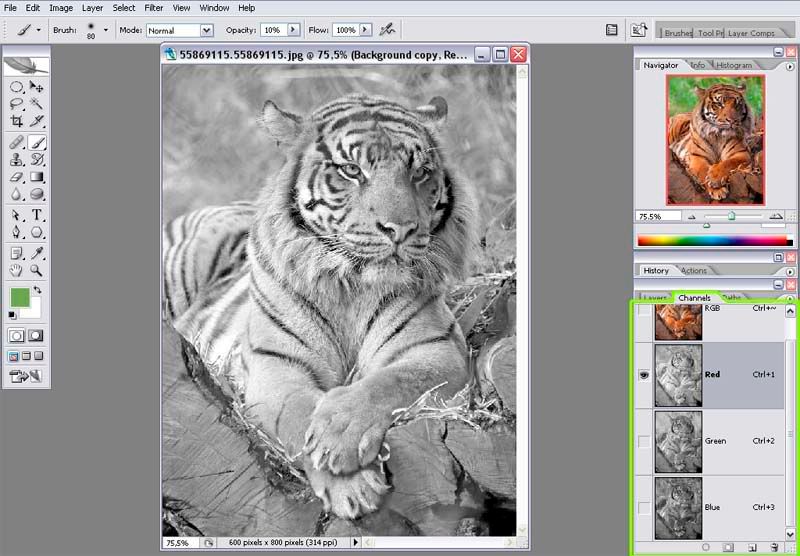
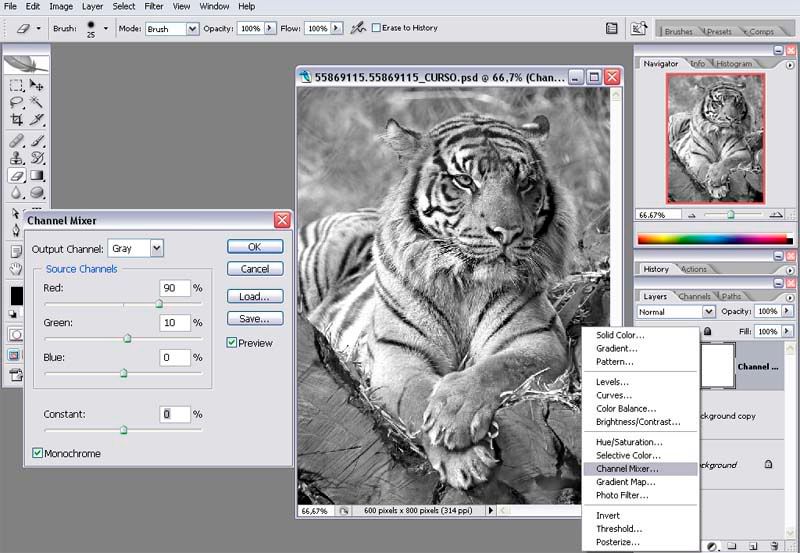

 Responder Citando
Responder Citando

Marcadores